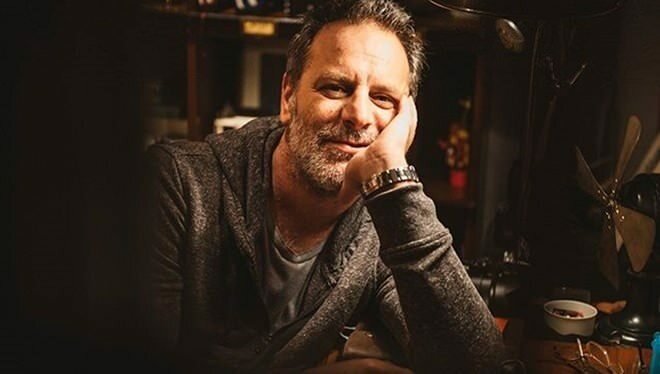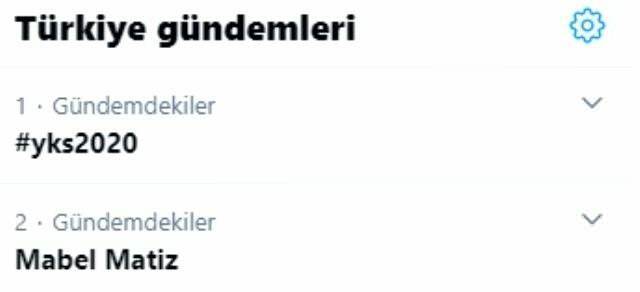Última atualização em

Deseja uma maneira rápida, fácil e gratuita de mesclar PDFs em um Mac? Use a visualização!
A visualização é o visualizador de imagens e PDF incorporado do macOS. O nome é um pouco enganador, já que o Preview é capaz de executar algumas tarefas leves de conversão e edição, como exportar como PDF ou convertendo um PDF para JPG. Você pode até usar o Mac para combinar PDFs únicos em PDF de várias páginas mesclando arquivos PDF.
Mesclar PDFs em um Mac usando uma Visualização
Existem duas maneiras fáceis de mesclar PDFs na visualização para criar um PDF de várias páginas. Eu vou mostrar para vocês.
Método 1: Arraste e solte miniaturas para combinar PDFs
Para adicionar uma página a um PDF, abra o primeiro PDF na Visualização e clique em Visão e depois Miniaturas para revelar a barra lateral.
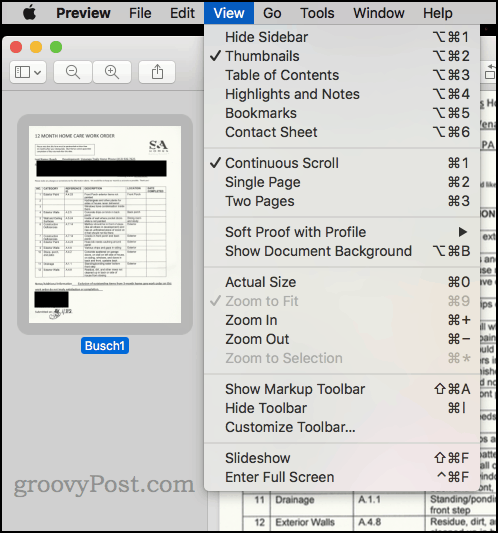
Abra outro PDF em uma janela de visualização diferente. Se ainda não estiver pronto, visualize a barra lateral clicando em Visão e depois Miniaturas. Agora, arraste uma miniatura de uma página de um PDF para a barra lateral do outro PDF. Você também pode manter pressionado o comando para selecionar várias miniaturas para arrastar para o outro PDF.
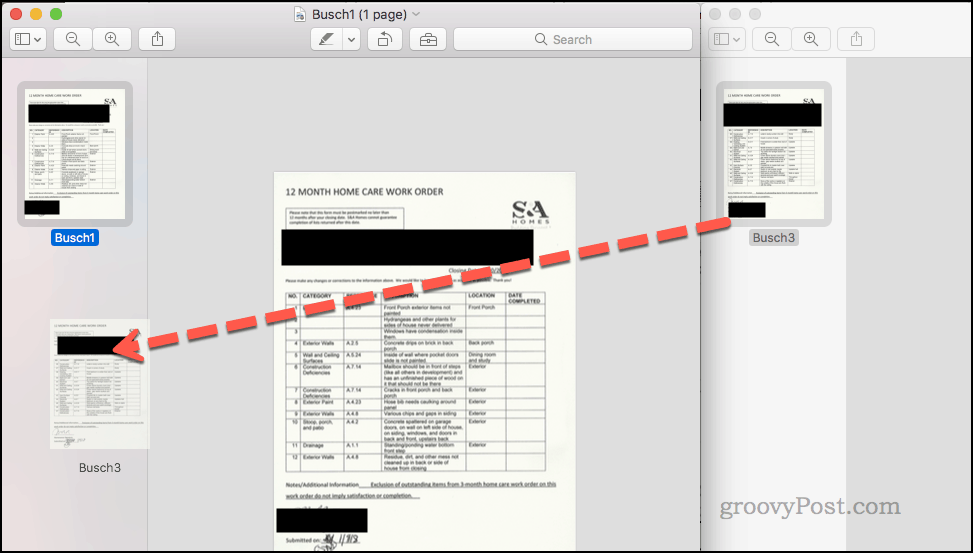
Feito! Agora você tem um PDF combinado. Salve seu novo PDF para fazer as alterações. Clique no nome do arquivo na parte superior da janela para escolher um novo nome e salvar o local.
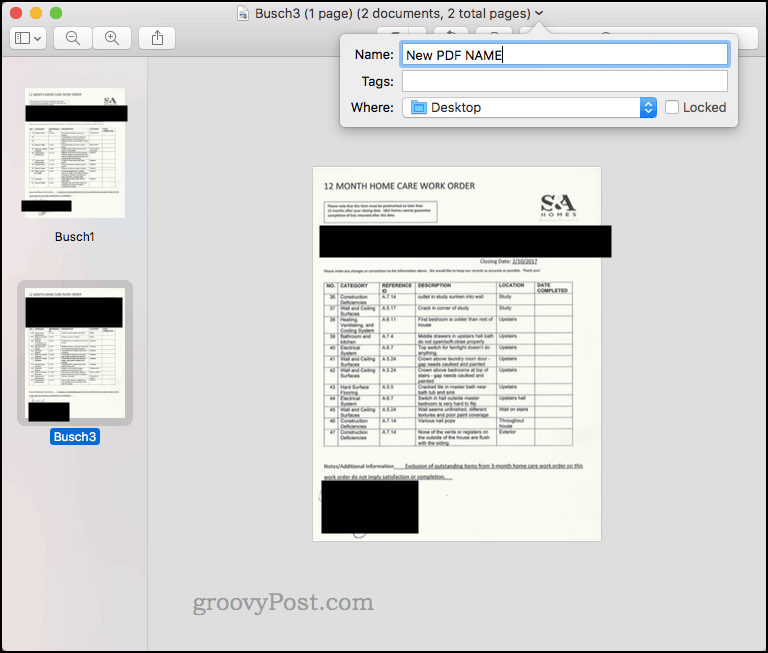
Método 2: Inserir página do arquivo
Abra um PDF na visualização. Clique Editar então Inserir e depois Página do arquivo…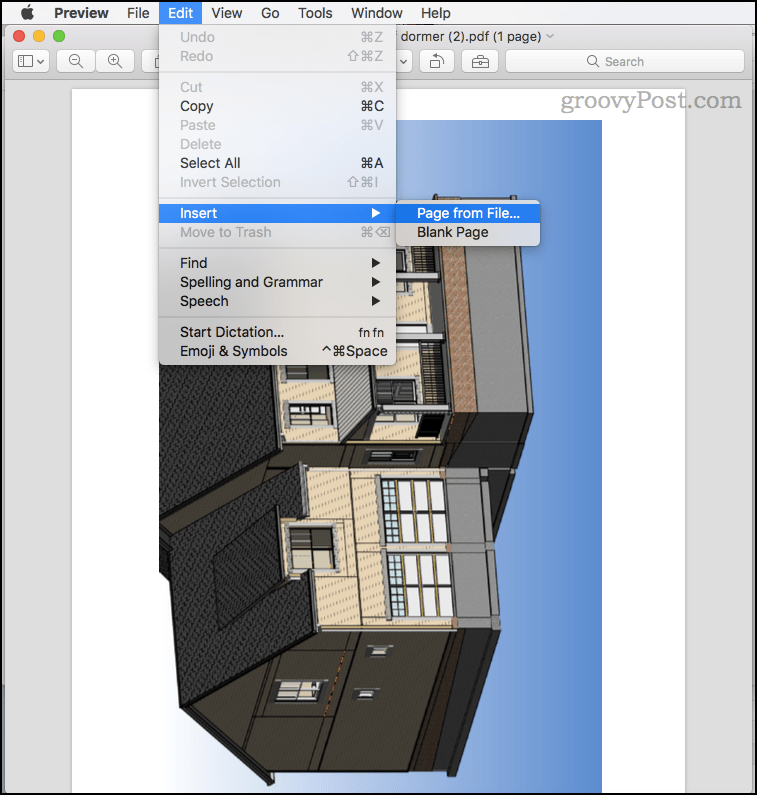
Escolha o arquivo que você deseja inserir. Você pode reorganizá-los na barra lateral.
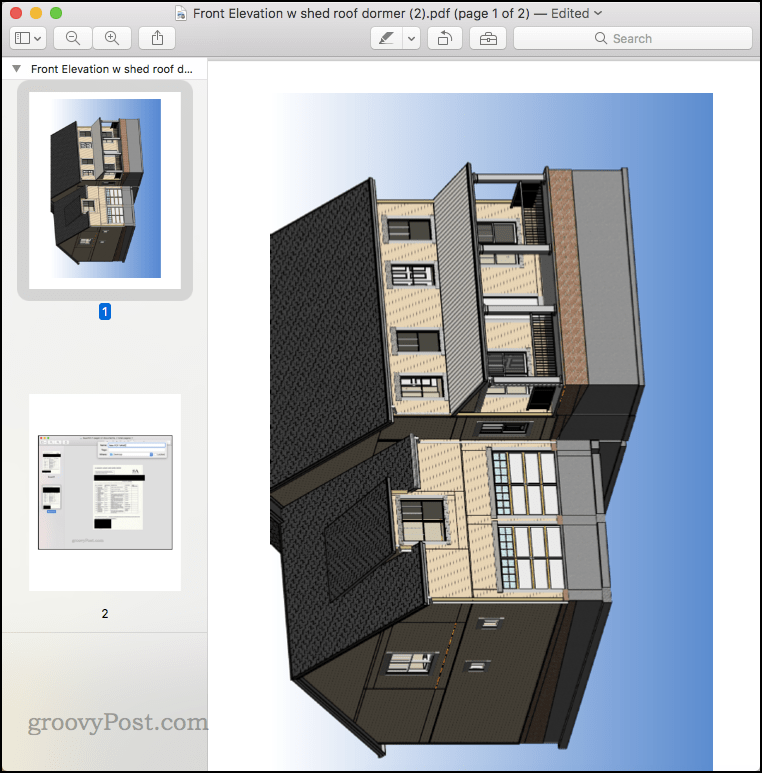
E isso é tudo! Clique no nome do arquivo para salvar seu PDF com um novo nome e local.
Conclusão
A combinação de PDFs na visualização é bastante útil se você não tiver outro editor de PDF e desejar uma solução gratuita. Use o Método 2 para combinar dois arquivos PDF na sua totalidade. Se você deseja apenas uma página de um PDF ou um subconjunto de páginas de um PDF, use o Método 1.
De fato, mesmo se você tiver outro programa PDF capaz de lidar com a combinação de PDFs, o Preview é uma maneira rápida e gratuita de realizar o trabalho para muito tarefas simples. Qualquer coisa além de 2 ou 3 páginas começa a ficar um pouco desajeitada na Visualização.
O que você usa para tarefas rápidas de edição de PDF? Compartilhe suas dicas nos comentários!